時間:2023-10-10 來源:互聯網 瀏覽量:
win10 設置鎖屏,Windows 10作為一款廣泛使用的操作係統,其鎖屏功能在提高用戶隱私和保護計算機安全方麵起到了重要作用,設置鎖屏可以有效防止他人未經授權使用我們的電腦,同時也能夠在我們離開電腦一段時間後自動鎖屏,保護我們的個人信息。如何設置Windows 10的鎖屏功能以及如何自動鎖屏呢?本文將為大家詳細介紹Win10的鎖屏設置方法,讓我們輕鬆掌握這些技巧。
具體方法:
1.打開win10係統後,點擊左下角的開始菜單。然後在點擊【設置】圖標,如下圖所示。
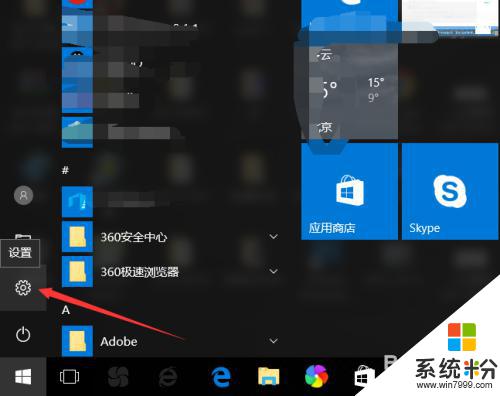
2.打開Windows設置界麵後,直接點擊下麵的【個性化】選項,如下圖所示。
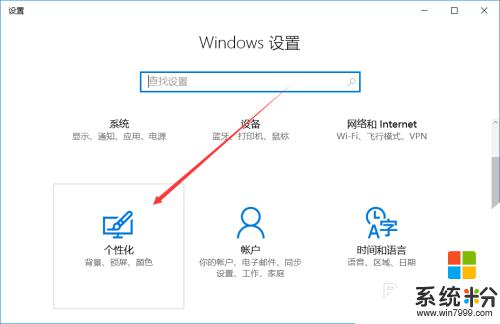
3.也可以直接在win10係統桌麵的空白處點擊鼠標右鍵,然後點擊彈出菜單裏的【個性化】。如下圖所示。
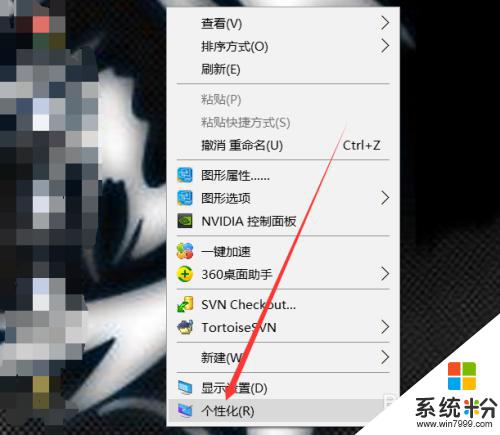
4.打開win10係統的個性化設置後,點擊左側個性化下麵的【鎖屏界麵】,如下圖所示。
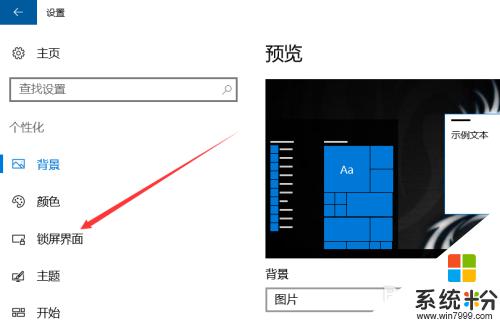
5.打開win10係統鎖屏界麵選項卡後,直接點擊【程序保護程序設置】,如下圖所示。
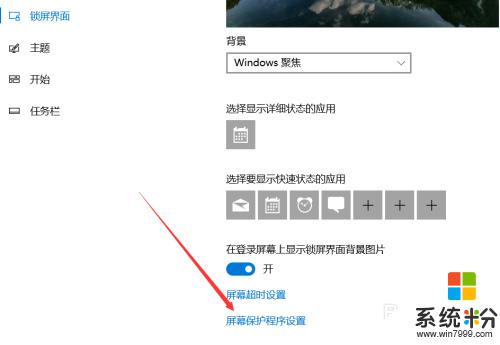
6.點擊打開屏幕保護程序設置對話框,在屏幕保護程序那裏選擇自動鎖屏的樣式。在等待那裏設置時間,要勾選【在恢複時顯示登錄屏幕】才能設置時間的,設置好後點擊確定,如下圖所示。
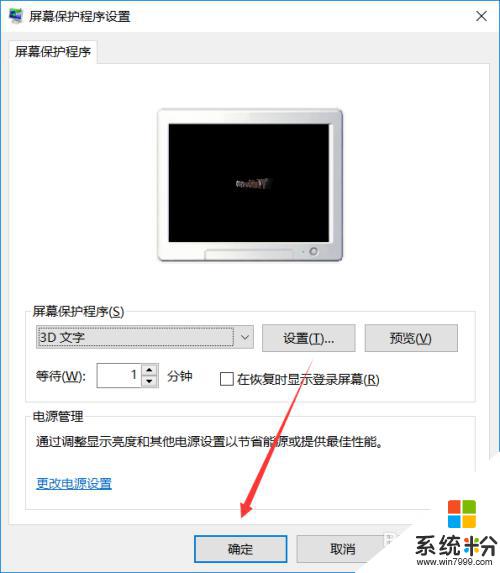
7.win10自動鎖屏後,就要輸入密碼登錄了,如下圖所示。
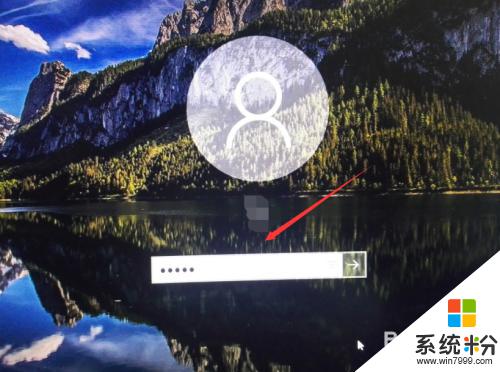
這些就是Win10設置鎖屏的所有內容了,如果您有不懂的地方,可以按照這些步驟來操作。希望這些內容能對您有所幫助!